【2025年版】動画音声を編集できるソフト・アプリ8選!活用できる最新AI機能も紹介
Oct 09, 2025 • カテゴリ: 動画編集の基本とコツ
プロ、アマチュアを問わず、動画クリエイターであれば「動画音声をしっかり編集したい」と感じる場面が多々あるのではないでしょうか? 動画の音声を編集できれば、動画全体をよりハイクオリティに仕上げられる上、オリジナリティ満載の映像作品を作れるようになります。
本記事では、動画音声を編集したいクリエイターに向けて、おすすめの音声編集ソフト&アプリを紹介していきます! 併せて、動画の音声編集に活用できる「最新AI機能」も紹介していきますので、ぜひ最後までご覧ください!
Part1.動画音声を編集するケース
まずは、動画音声を編集する代表的なケースを見ていきましょう。
- 不要部分のカット
- カットした音声同士を繋ぐ
- ノイズの除去
- 喋り音声の加工
- BGMのフェードイン&フェードアウト
- 音声のボリューム&周波数調整
など
ほとんどの方が、これらの目的で、動画音声を編集したいと考えていることでしょう。動画音声を編集するといっても、上記のようにケースはさまざまですので、自分自身がどれに当てはまるか、おもな目的を今一度整理しておきましょう!
その上で、次章から紹介していくソフト&アプリを選ぶと、よりあなたにマッチした動画音声編集ツールが見つかりますよ!
Part2.動画音声を編集できるソフト4選
本章では厳選した動画音声編集ソフトを4つ紹介します。なお、動画音声編集ソフトと言っても、その特徴や価格は様々です。
- 対応しているOS
- 備わっている機能
- 操作の簡単さ
- 料金体系
本章で、これらを事前に把握し、自身の技術や求めるものに応じてソフトを選びましょう!
2-1.Filmora|初心者からプロまで幅広く愛される世界最先端ソフト
Filmoraは、Wondershare社が提供する業界最先端の多機能動画・音声編集ソフトです。特に動画の音声編集においては、その直感的な操作性と豊富な機能を活用することで、思い通りの音声編集が誰でも実現できるでしょう。
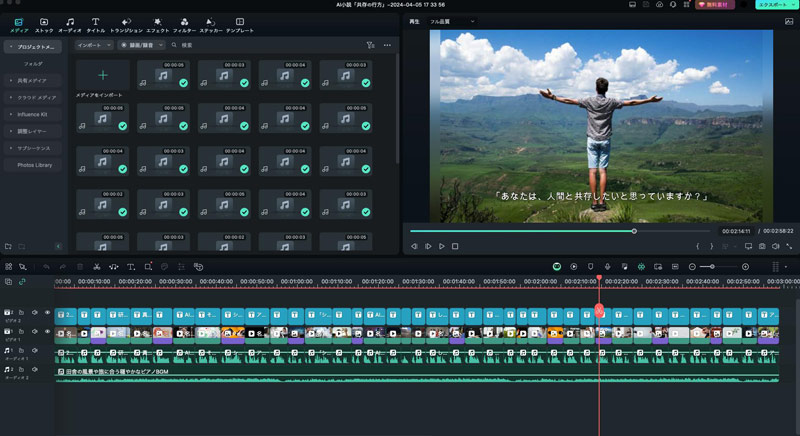
ノイズ除去、ボイスチェンジャー、オーディオミキサーなど、高度かつ使いやすい音声編集機能が非常に豊富、最新のAI技術を活用した高度な編集も可能です。
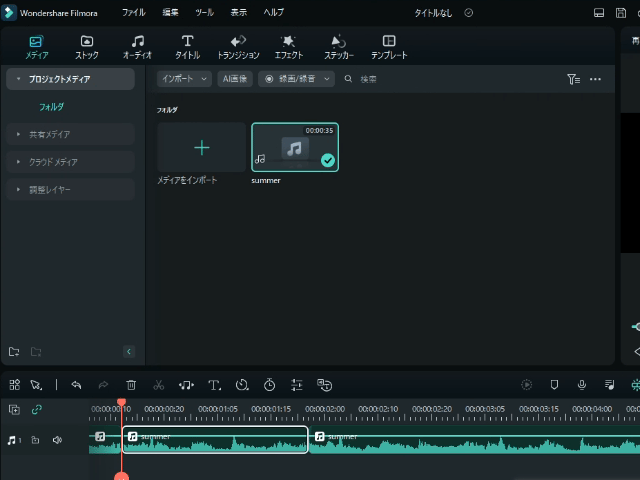
| ソフト名 | Filmora |
|---|---|
|
料金 |
・1年間プラン:6,980円/年(税込)※9,979円より値引き中 ・マルチプラット1年間プラン:7,980円/年(税込)※10,979円より値引き中 ・永続ライセンス:8,980円/年(税込)※11,979円より値引き中 |
|
対応OS |
Windows、macOS、iOS、Android、ブラウザ |
|
操作の簡単さ |
★★★★★ |
|
特徴 |
・直感的なUI(ユーザーインターフェース) |
|
その他機能 |
・オーディオミキサー |
超便利!AI オーディオ ストレッチと新しいノイズ除去ツールが登場!
2-2.Adobe Premiere Pro|プロ向けのハイレベル動画音声編集ソフト

Adobe Premiere Proは、業界標準となっているプロフェッショナル向けの高機能編集ソフトです。
動画の音声編集においては、多彩なエフェクトと強力なオーディオミキサーを備えており、映画やテレビ番組などの編集現場でも使用されています。高度なオーディオ編集機能とプラグインの豊富さが魅力です。
|
ソフト名 |
Adobe Premiere Pro |
|---|---|
|
料金 |
・月々プラン/月々払い:4,980円/月(税込) ・年間プラン/月々払い:3,280円/月(税込) ・年間プラン/一括払い:34,680円/年(税込) |
|
対応OS |
Windows、Mac |
|
操作の簡単さ |
★★★ |
|
特徴 |
・業界標準のツール |
|
その他機能 |
・オーディオエフェクト |
2-3.AviUtl|無料で高機能!拡張性が魅力の国産編集ソフト

AviUtl(エーブイアイ・ユーティーエル)は、国産製の無料高機能動画編集ソフトです。
シンプルなインターフェースながら、プラグインによる拡張性が高く、無料志向の強い多くのユーザーに愛用されています。音声編集機能も充実しており、音量調整や位置調整はもちろん、拡張編集プラグインからノイズ除去やフェード、ディレイなどエフェクトの追加も簡単に行えます。
|
ソフト名 |
AviUtl |
|---|---|
|
料金 |
無料 |
|
対応OS |
Windows |
|
操作の簡単さ |
★★ |
|
特徴 |
・無料で高機能 |
|
その他機能 |
・エフェクトのカスタマイズ |
2-4.Audacity|世界中で大人気のオープンソース音声編集ソフト
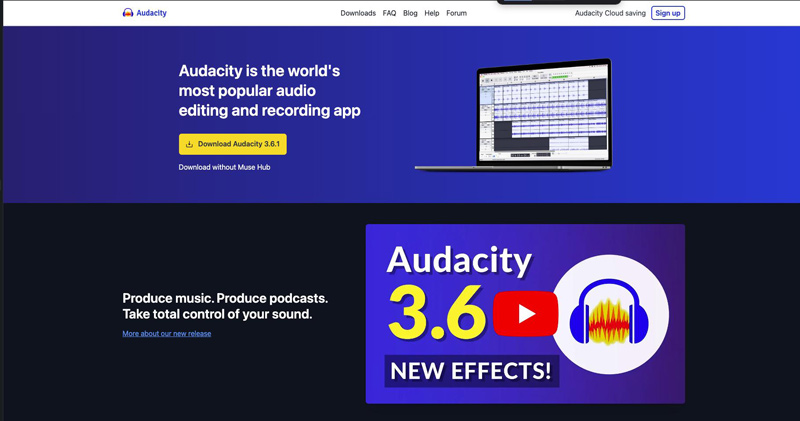
Audacityは、無料で使えるオープンソースの音声編集ソフトです。
これまで紹介したソフトとは異なり、音声編集に特化しているため、動画音声のインポートはできるものの、動画編集はできません。シンプルなインターフェースで無料ながら、ノイズ除去、エコー除去、マルチトラック編集などの音声編集機能を備えています。また、多くのプラグインをサポートしており、必要に応じて機能を拡張することも可能です。
|
ソフト名 |
Audacity |
|---|---|
|
料金 |
無料 |
|
対応OS |
Windows、Mac、Linux |
|
操作の簡単さ |
★★★ |
|
特徴 |
・無料でオープンソース |
|
その他機能 |
・マルチトラック編集 |
Part3.動画音声を編集できるアプリ4選
続いて、本章ではスマホから動画音声が編集できるおすすめのアプリを4つ紹介していきます!
こちらもソフト紹介と同様に、特徴や価格についても解説していくので、ぜひあなたに合ったアプリ選びに役立ててくださいね1
3-1.CapCut|多機能で使いやすい動画編集アプリ
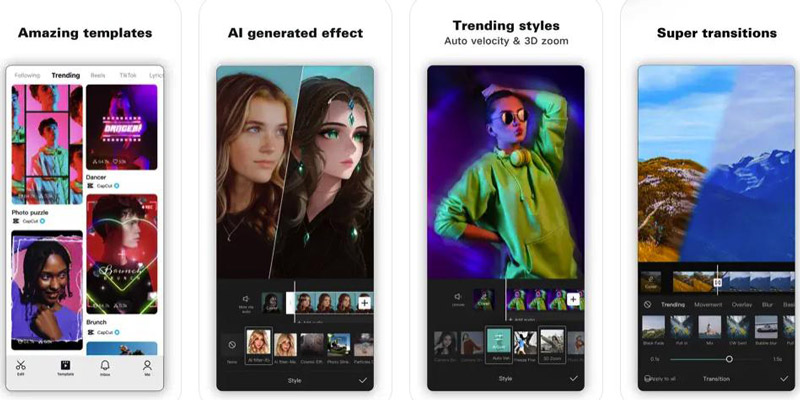
CapCutは、TikTokの開発者であるByteDanceが提供する動画編集アプリです。直感的な操作性と豊富なエフェクトが特徴で、ノイズ除去、エコー効果、音声変調など、多彩な音声エフェクトが簡単に適用できるなど音声編集機能が充実しています。
|
ソフト名 |
CapCut |
|---|---|
|
料金 |
無料(アプリ内購入あり) |
|
対応OS |
iOS、Android |
|
操作の簡単さ |
★★★★ |
|
特徴 |
・直感的な操作性 |
|
その他機能 |
・ノイズ除去 |
3-2.KineMaster|自動字幕も搭載した使いやすい動画音声編集アプリ

KineMasterは、独自のインターフェースが特徴の多機能動画音声編集アプリです。複数のオーディオトラックを同時に編集できる機能や、精密な音声カット、ノイズ除去、エコー、リバーブなど、音声編集に必要な多くの機能を備えています。独特ながら使いやすい使用感で、幅広いユーザーに支持されており、特にYouTubeクリエイターに人気です。
|
ソフト名 |
KineMaster |
|---|---|
|
料金 |
無料(アプリ内課金あり) |
|
対応OS |
iOS、Android |
|
操作の簡単さ |
★★★★ |
|
特徴 |
・多機能な音声編集 |
|
その他機能 |
・クロマキー合成 |
3-3.iMovie|シンプルなApple純正動画編集アプリ
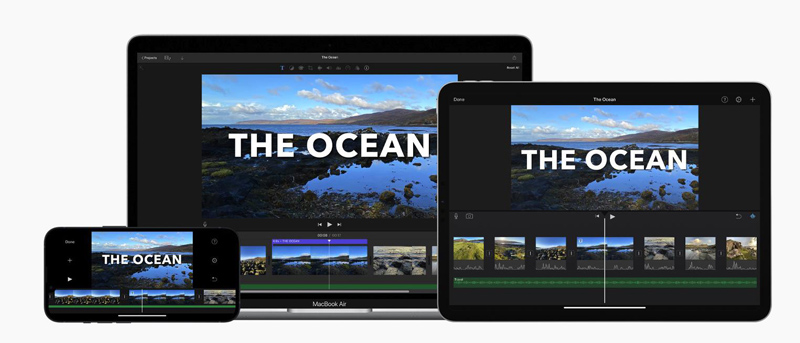
iMovieは、Appleが提供する無料の動画編集アプリです。Apple製品には標準搭載されており、追加のインストールなしで、気軽に使用できる点が最大の特徴です。シンプルで直感的な操作が魅力で、初めて動画音声編集に取り組む初心者の方にもおすすめです。
決して充実しているとは言えませんが、基本的な音声編集機能は搭載されているため、無料でインストールもしたくないiPhoneユーザーやiPadユーザーは試してみると良いでしょう!
|
ソフト名 |
iMovie |
|---|---|
|
料金 |
無料 |
|
対応OS |
iOS、macOS |
|
操作の簡単さ |
★★★★★ |
|
特徴 |
・直感的な操作性 |
|
その他機能 |
・オーディオの移動 |
3-4.VLLO|直感的な操作が可能なVloger向け動画音声編集アプリ
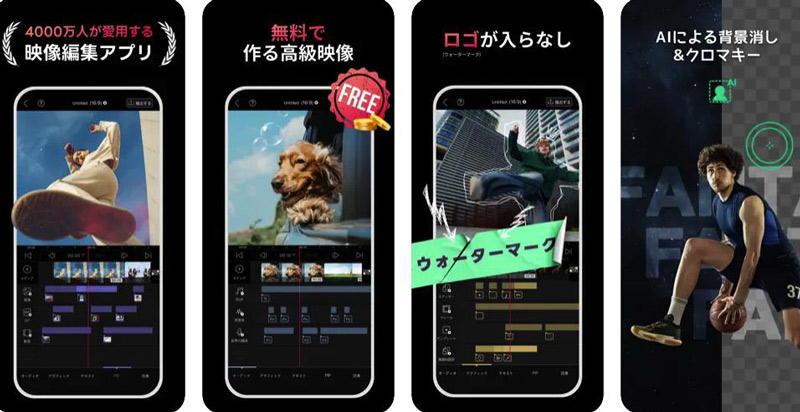
VLLOは、VlogやSNSに特化した動画音声編集アプリです。直感的な操作で簡単に編集できるのが特徴で、特に音声編集に強みを持っています。1,000曲以上の著作権フリーBGMや、フェードイン/アウト、BGMの追加、音声トリミングなどが可能で、初心者でもプロフェッショナルな仕上がりが期待できます。また、無料版でもウォーターマークが追加されない点で、市場でも高い評価を受けているアプリです。
|
ソフト名 |
VLLO |
|---|---|
|
料金 |
無料(アプリ内購入あり) |
|
対応OS |
iOS、Android |
|
操作の簡単さ |
★★★★ |
|
特徴 |
・直感的な操作性 |
|
その他機能 |
・1,000曲以上の著作権フリーBGM |
Part4.動画音声を編集できるソフト・アプリの比較
本章では、ここまで紹介したソフトとアプリを比較し、それぞれの特徴や価格、対応OS、操作の簡単さなどについてまとめます。
自身のニーズに最も適したツールを選ぶ際の参考にしてください。
|
項目 |
Filmora |
Adobe Premiere Pro |
AviUtl |
Audacity |
|
料金 |
1年間プラン:6,980円マルチプラット1年間プラン:7,980円永続ライセンス:8,980円 |
・月々プラン/月々払い:4,980円/月(税込) ・年間プラン/月々払い:3,280円/月(税込) ・年間プラン/一括払い:34,680円/年(税込) |
無料 |
無料 |
|
対応OS |
Windows、macOS、iOS、Android、ブラウザ |
Windows、macOS |
Windows |
Windows、macOS、Linux |
|
操作の簡単さ |
★★★★★ |
★★★ |
★★ |
★★★ |
|
特徴・メリット |
直感的なUI、豊富なエフェクトとテンプレートなど |
業界標準のツール、豊富なエフェクトとプラグインなど |
無料で高機能、豊富なプラグイン、高い拡張性など |
無料でオープンソース、高い音声編集性能など |
|
その他機能 |
オーディオミキサー、豊富な音声編集AI機能など |
オーディオエフェクト、AIによるオーディオのラベリング、スピーチを強調など |
エフェクトのカスタマイズ、スクリプトによる自動処理など |
マルチトラック編集、ノイズ除去など |
続いてアプリの比較表もチェックしておきましょう。
|
項目 |
CapCut |
KineMaster |
iMovie |
VLLO |
|
料金 |
無料(アプリ内購入あり) |
無料(アプリ内課金あり) |
無料 |
無料(アプリ内購入あり) |
|
対応OS |
iOS、Android |
iOS、Android |
iOS、macOS |
iOS、Android |
|
操作の簡単さ |
★★★★ |
★★★★ |
★★★★★ |
★★★★ |
|
特徴・メリット |
直感的な操作性、豊富なエフェクト、強力な音声編集機能など |
多機能な音声編集、複数のオーディオトラック、プロ向けのエフェクトなど |
直感的な操作性、Apple製品との高い親和性、基本的な音声編集機能など |
直感的な操作性、Vlog向けの豊富なエフェクト、強力な音声編集機能など |
|
その他機能 |
・ノイズ除去 |
・クロマキー合成 |
・オーディオの移動 |
・1,000曲以上の著作権フリーBGM |
各ソフトとアプリにはそれぞれ独自の強みがあります。特に、FilmoraはAI機能も含めて非常に多機能で初心者からプロまで幅広く対応でき、Adobe Premiere Proはプロフェッショナル向けの高機能な編集ツールとして定評があります。
また、無料で使えるAviUtlやAudacityは、コストを抑えたい方に最適です。アプリは全体として、PCソフトと比較すると性能は劣りますが、その分導入や起動の手軽さ、どこでも編集できる利便性や効率の高さが魅力です。ぜひあなたに合ったツールをいくつか候補として選び、実際に使ってみてくださいね!
Part5.動画音声を編集する方法【Filmora】
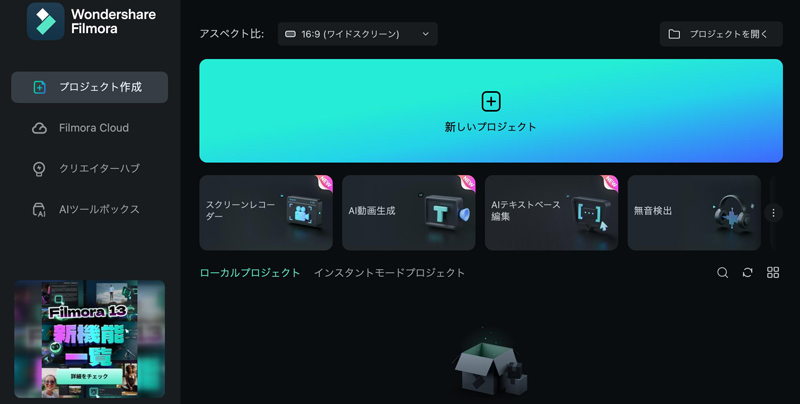
ここまでは、動画音声を編集できるソフト&アプリを紹介してきました。本章では、先ほど紹介したソフトの中から一例として「Filmora」を使った、動画音声の編集方法を解説していきます。
今回は、初めて編集する方でもわかりやすいように、動画音声の「カット」「繋ぎ」「ノイズ除去」を重点的に実践していきます。なお、Filmoraを無料ダウンロードした段階から手順解説をしていきますので、ぜひ一緒に進めていきましょう!
Step1.動画素材をインポートする
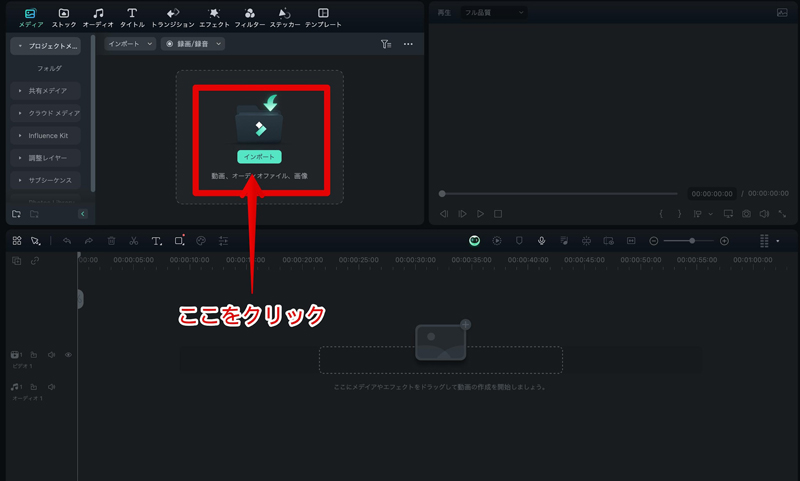
Filmoraを起動後、ホーム画面にある[新しいプロジェクト]を選択します。すると編集画面に移行しますので、画面中央付近の[インポート]をクリックし、PC内に保存されている動画素材を選び、インポートを完了させましょう。
![[インポート]をクリック](https://filmora.wondershare.jp/images/video-editing/mp4-video-audio-editing-software-11.jpg)
インポートができたらドラッグ&ドロップで、画面下部の[タイムライン]に配置します。
Step2.動画音声をカット&繋ぐ
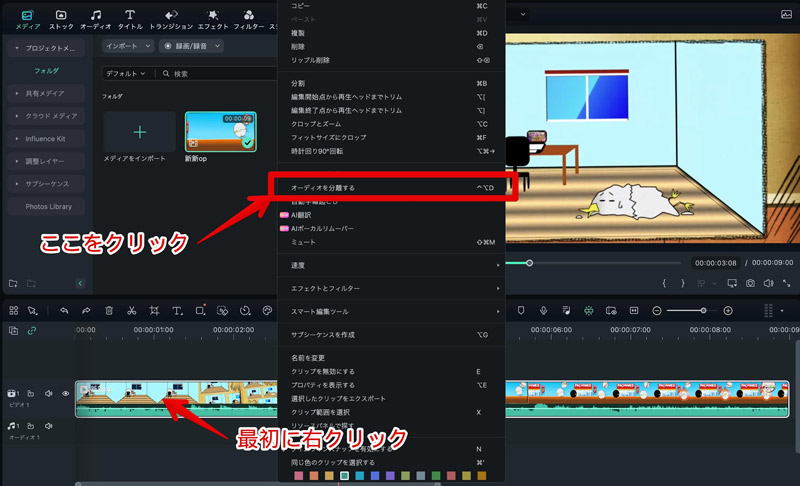
動画音声をカットして繋ぐ編集を進めていきましょう。まずは、タイムライン上の動画素材を右クリックし、メニューにある[オーディオを分離する]を選択します。
これで、映像と音声がタイムライン内で切り離された状態となります。あとは、音声素材を選択した状態で[ハサミマーク]をクリックするとカットが実行されます。
![[ハサミマーク]をクリックする](https://filmora.wondershare.jp/images/video-editing/mp4-video-audio-editing-software-13.jpg)
2箇所カットできれば、上記画像のような状態となりますので、カット部分を選択し[deleteキー]を押して削除を完了させましょう。カットすると自動で繋ぎ目が接続できますので非常に便利です。
Step3.ノイズを除去する
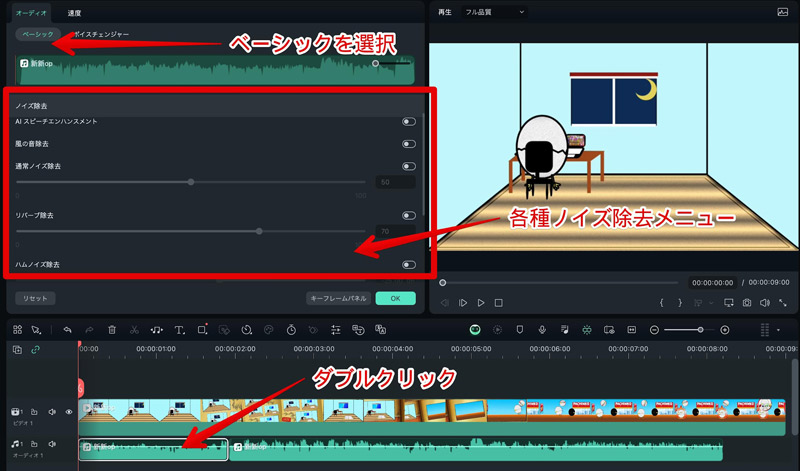
続いて、動画音声にありがちな、不快な音声ノイズを除去していきます。ノイズを除去したい音声クリップを[ダブルクリック]すると、オーディオ編集メニューが表示されます。
![[ノイズ除去]を選択し](https://filmora.wondershare.jp/images/video-editing/mp4-video-audio-editing-software-15.jpg)
その中にある[ベーシック]の[ノイズ除去]を選択しましょう。すると[風の音除去]、[通常ノイズ除去]、[リバーブ除去]、[ハムノイズ除去]、[ヒス除去]といった多彩なノイズ除去機能が表示されますので、ノイズの種類に合わせて適した種類にチェックを入れます。
最後に右下の[OK]をクリックすれば、音声ノイズ除去が完了します!
Part6.動画音声の編集に活用できるFilmoraの機能
本章では、動画の音声編集に活用できるFilmoraのおすすめ機能を紹介していきます。先ほど手順解説で使用した「カット」「ノイズ除去」に加え、ここで紹介する機能を使えば、さらに魅力的な動画に仕上がります。それでは、以下で各機能の詳細を見ていきましょう!
ボイスチェンジャー
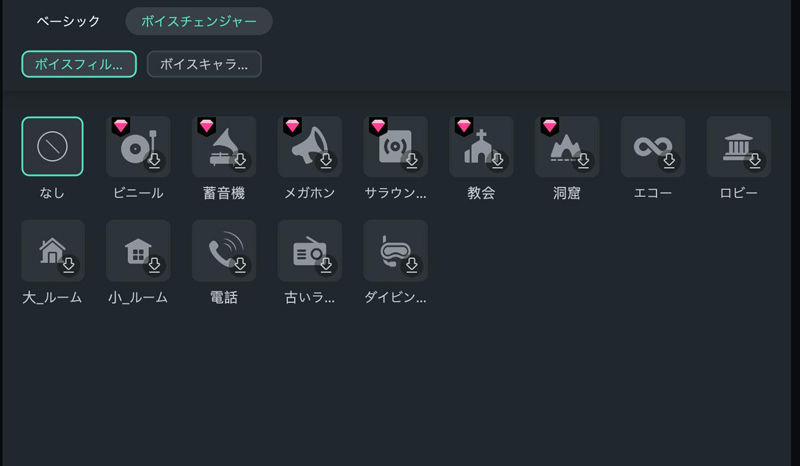
「ボイスチェンジャー」は、動画音声にエフェクト編集を加えられる、最新のAI機能です。ボイスフィルターが「13種類」、ボイスキャラクターが「6種類」と豊富に用意されており、音声をさまざまなボイスに変更できます。
また、ボイスチェンジャーは、ワンクリックで動画音声が編集できる、という点も非常に魅力です。動画内のナレーションや会話など、オリジナリティを加えたい場合やコミカルな表現がしたい場合などに活用できますよ!
おすすめの人気動画編集ソフトFilmora無料体験版のダウンロードはこちら
Filmoraは国内外において、多くの受賞歴があり、高く評価されており、安心で利用できる動画編集ソフトです。 新バージョンにAI動画生成、AI画像生成、AI音楽生成機能などのAI機能が新搭載!新機能の詳細を見る≫
![]()
![]()
![]()
![]()
AIボイスクローン
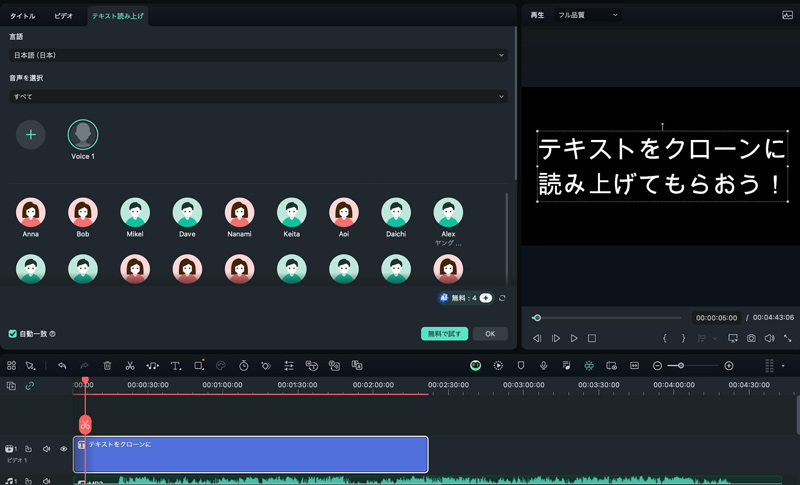
「AIボイスクローン」は、テキスト読み上げボイスが標準搭載されているAI機能です。さらに、既存の読み上げボイスだけではなく、録音した“あなたの声”も使用することが可能です。
動画内にナレーションを入れる場合、もしくはテロップの読み上げをしたい場合に活用できる機能です。なお、AIボイスクローンは、16言語に対応しているため、グローバルな動画にも使用できます。
AIオーディオストレッチ
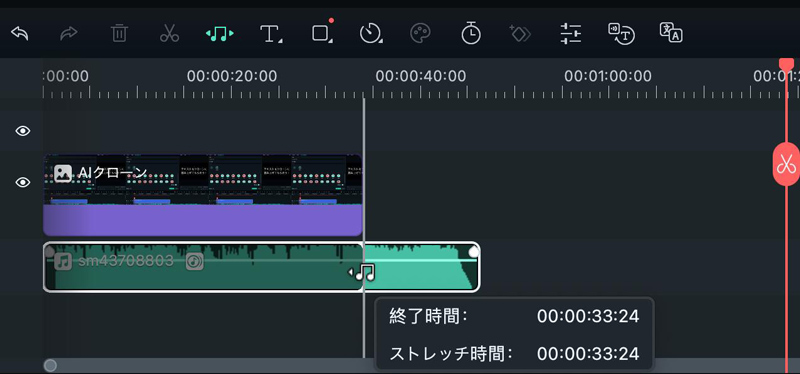
「AIオーディオストレッチ」は、動画の長さに合わせて、BGMを自動アレンジしてくれる機能です。動画の音声編集には、BGMの挿入や調整も含まれるため、本機能はクリエイターにとって非常に便利です。
手作業で音楽をカットしたり、フェードさせたりする必要がなく、AIによってすべての編集が完了するため、作業時間の効率化を図れますよ!
【AI動画編集】AI Copilot編集/AI動画生成/AIテキストベース編集📝新機能を徹底解説|Wondershare Filmora(Windows&Mac)
Part7.動画音声の編集に関するよくある質問
本章では、動画音声の編集に関するよくある質問とその回答を紹介していきます。ぜひチェックしてみてくださいね!
質問1.動画の音声をテキスト化できる?
結論として、動画音声のテキスト化は可能です。
これまでは、クリエイター自身が動画内の音声を聞き取り、手動でテキスト化(テロップ挿入)をおこなっていましたが、現在ではAIによる自動テキスト化が主流となっています。
Filmoraを例に挙げると「自動字幕起こし」や「AIテキストベース編集」という機能があり、簡単かつスピーディーに動画音声のテキスト化が可能です。
質問2.動画音声を編集すると音質は下がる?
動画音声を編集しても、音質が下がるケースはほとんどありません。特に、本記事で紹介したソフトやアプリを使用すれば、音声クオリティを保ったままの編集が可能となります。
しかし、動画音声のノイズ除去を実行した場合、多少ボリュームが変化したり、聞き取りづらくなったりするケースがあります。
質問3.iPhoneにテキスト読み上げ機能はある?
iPhoneにはテキスト読み上げ機能が搭載されています。比較的簡単な設定と操作で読み上げ機能が活用できますよ。詳しい使用方法は下記記事をご覧ください!
まとめ:動画音声を編集して魅力的なコンテンツを作ろう!
本記事では、動画音声を編集できるソフト&アプリを紹介してきました。各ツール、特徴やできること、活用できる機能などが異なり、それぞれの魅力がご理解いただけたのではないでしょうか?
ぜひ本記事を参考に、あなたに合った動画音声編集ツールを使用してくださいね!なお、今回動画音声を編集する方法で使用した「Filmora」は、無料ダウンロードが可能です。気になる方は、まずはお試しでぜひ導入してみてください!
【2024最新】おさらいしよう!基本のオーディオ編集!
サポート
製品に関するご意見・ご質問・ご要望はお気軽に こちらまでお問い合わせください。 >>




役に立ちましたか?コメントしましょう!